随着科技的不断发展,手机已经成为了人们生活中不可或缺的一部分,特别是iPhone苹果手机,它的智能功能让人们爱不释手。其中手机语音呼叫功能更是让人们在日常生活中省时省力。你知道在iPhone手机上该如何设置语音控制功能吗?本文将为大家详细介绍iPhone手机语音控制功能的设置教程,让我们一起来探索这个便捷的功能吧!
iPhone苹果手机语音控制功能设置教程
操作方法:
1.打开手机,在手机主屏幕上找到“设置”,点击打开,如下图所示
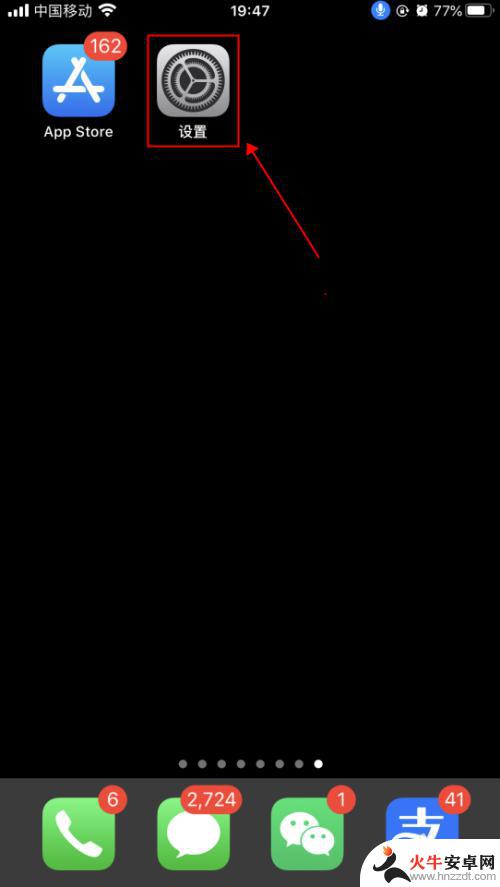
2.在设置界面,点击选择“辅助功能”,如下图所示
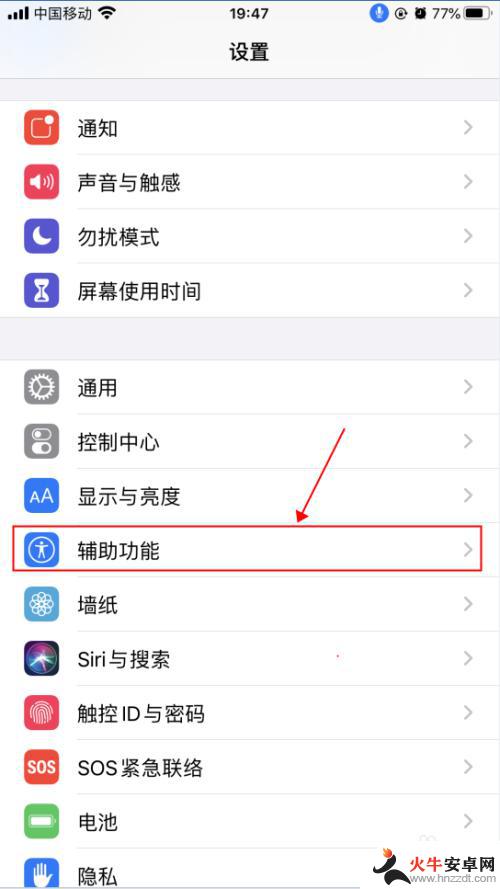
3.在辅助功能界面,点击选择“语音控制”,如下图所示
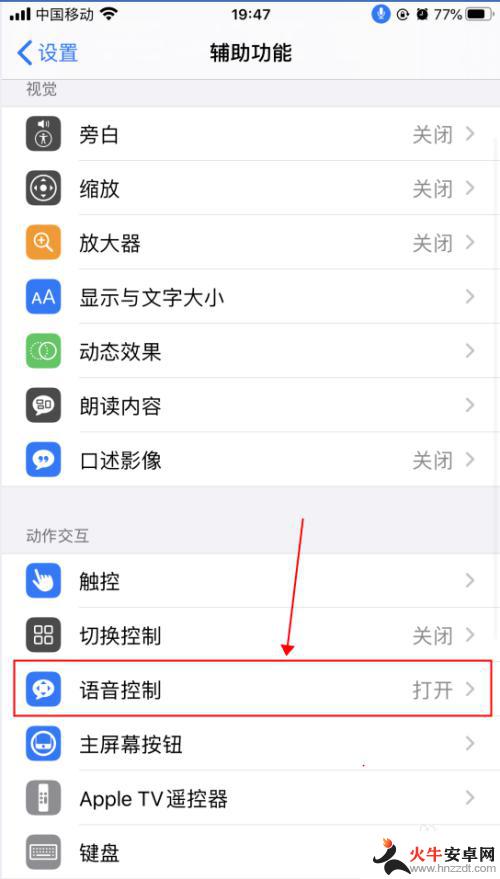
4.在语音控制界面,这里就是麦克风图标控制的界面了。语音控制是可以直接说出语音指令来控制手机的功能,点击“了解更多”,可以了解语音控制的功能和使用,如下图所示
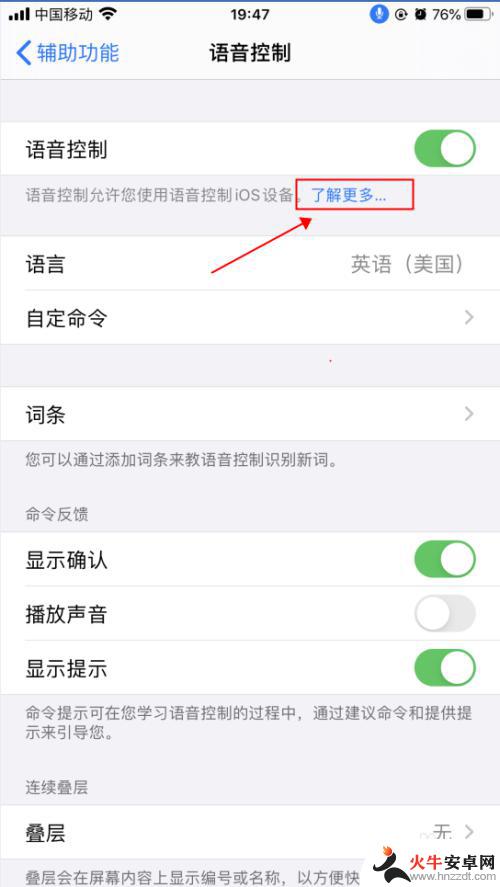
5.在弹出的语音控制导航界面,了解语音控制的基本功能。点击“继续”,了解如何使用语音控制,如何点击“完成”,如下图所示
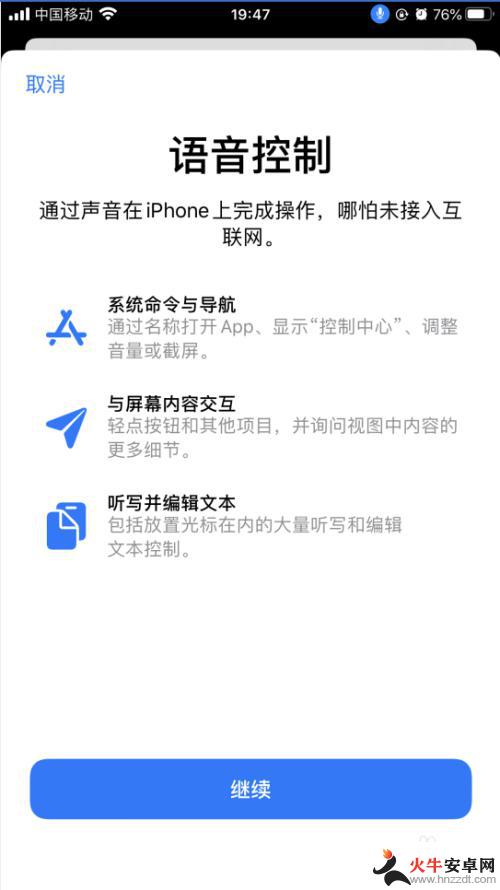
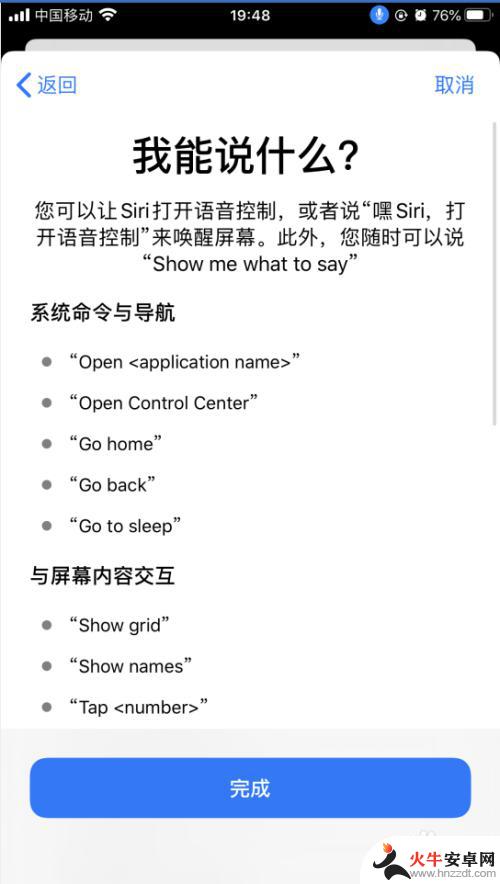
6.返回到语音控制界面,点击“自定命令”,如下图所示
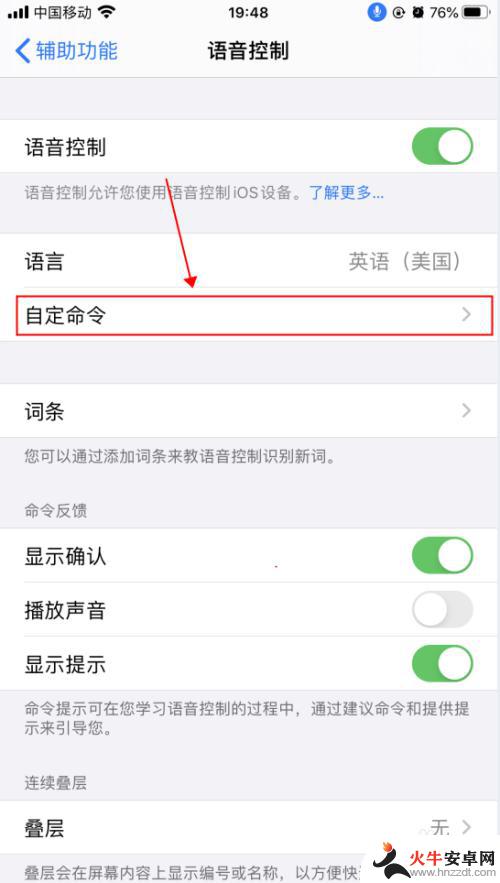
7.在自定界面,可以创建新的命令,也可以修改已有的命令,如下图所示
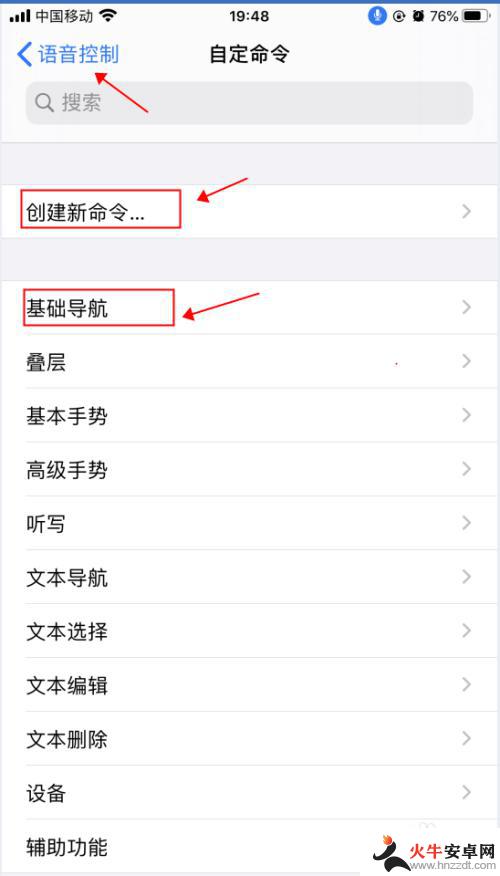
8.返回到语音控制界面,点击“语音控制”右侧的开关。选择关闭状态,则会关闭语音控制功能,随即麦克风的图标也会消失,如下图所示
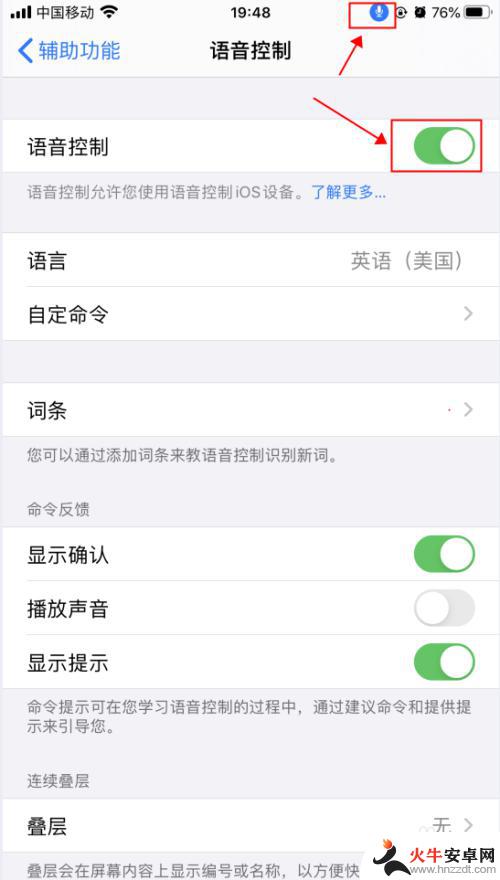
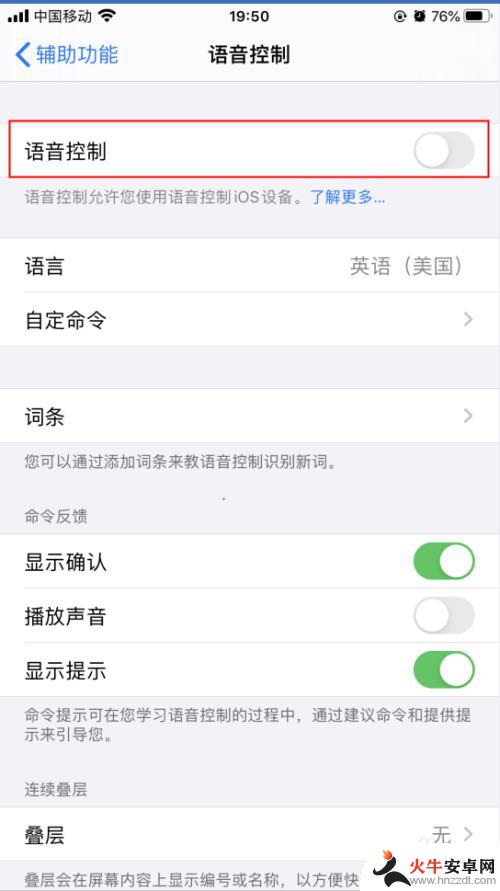
以上就是手机语音呼叫功能在哪里的全部内容,碰到同样情况的朋友们赶紧参照小编的方法来处理吧,希望能够对大家有所帮助。










